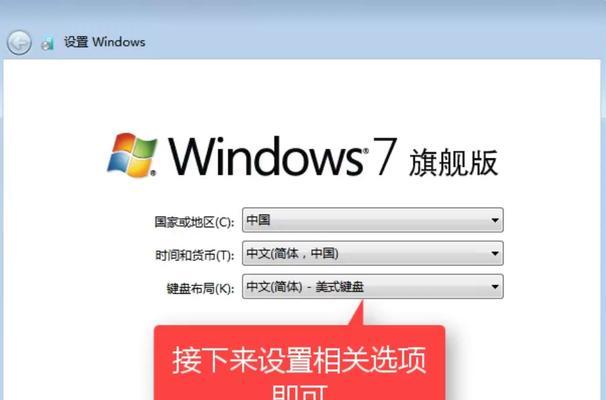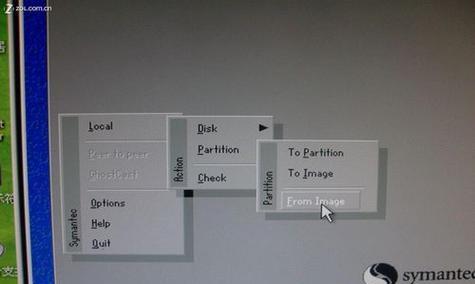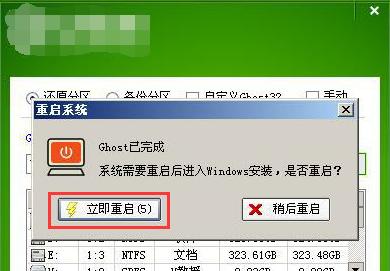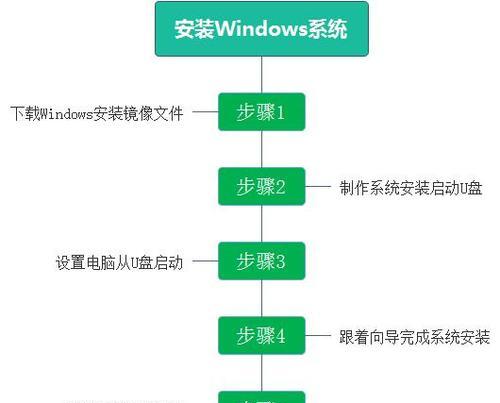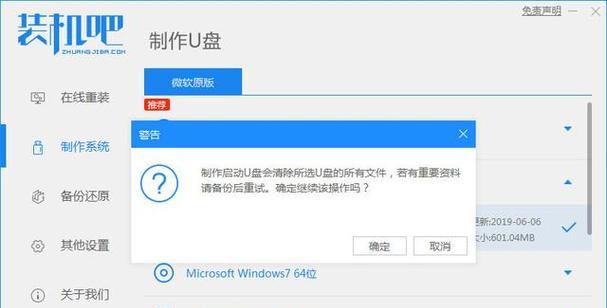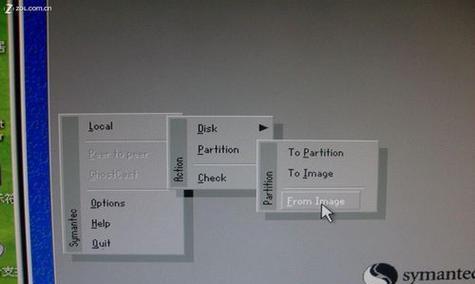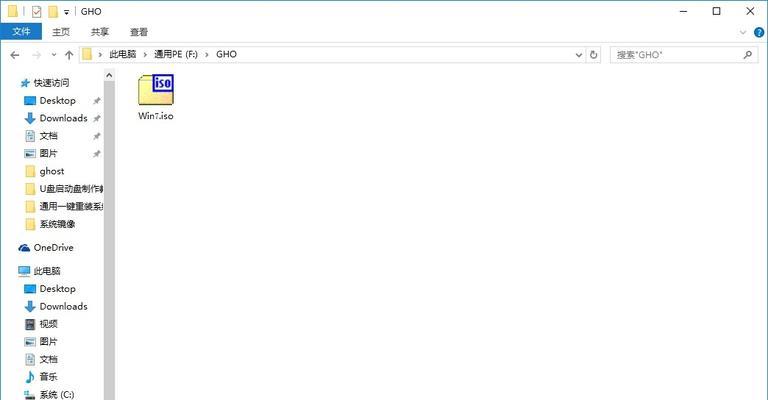在电脑使用中,安装一个稳定、可靠的操作系统是非常重要的。Win7系统作为目前仍然广泛使用的操作系统之一,安装Win7系统盘能够为用户带来更好的使用体验。本文将详细介绍Win7系统盘的安装步骤,并提供兼容性与注意事项,让您可以轻松安装Win7系统。

一:准备工作
-检查电脑硬件配置是否符合Win7系统的要求
-备份重要数据,并准备好Win7系统盘及其激活密钥
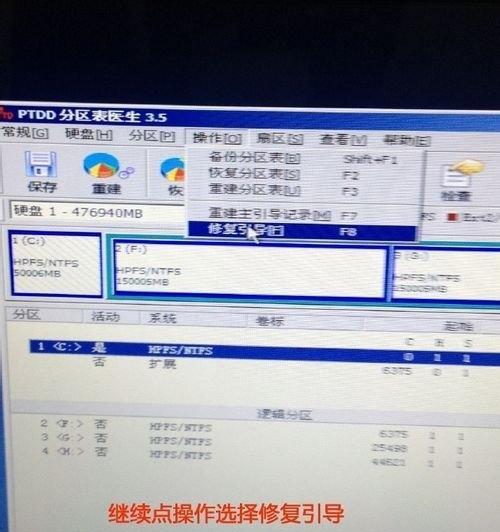
-断开所有外接设备和网络连接
二:进入BIOS设置
-开机时按下相应键(通常是F2、Delete或F12),进入BIOS设置界面
-在"Boot"或"BootOrder"选项中将光驱设备设置为第一启动项

-保存设置并重启电脑
三:从Win7系统盘引导
-在重新启动后,按任意键进入光盘引导界面
-等待加载文件,并选择适当的语言和区域设置
四:安装设置
-点击"安装"按钮,接受许可协议
-在安装类型中选择“自定义(高级)”
五:创建系统分区
-选择要进行安装的硬盘分区
-点击“新建”按钮创建一个新的系统分区,并设置其大小
六:系统安装
-选择刚刚创建的系统分区,并点击“下一步”开始系统安装
-等待安装过程完成,期间电脑会自动重启几次
七:设置用户名和密码
-输入您想要的用户名和密码,并填写计算机名称
-点击“下一步”进行下一步设置
八:选择计算机类型及网络设置
-选择计算机类型(家庭、工作或公共场所)
-根据需要设置网络类型及网络共享选项
九:自动更新及时间设置
-选择是否启用自动更新功能
-设置正确的日期和时间
十:完成安装
-系统安装完成后,根据需要选择一些个性化选项
-点击“完成”按钮,等待系统进入桌面
十一:驱动程序安装
-在进入桌面后,安装显卡、声卡等设备的驱动程序
-可以通过设备管理器查找并更新驱动程序
十二:系统激活
-打开“计算机属性”界面,点击“激活Windows”
-输入Win7系统盘上的激活密钥,并按照提示完成激活
十三:安装常用软件
-根据个人需求安装常用软件,如浏览器、办公软件等
十四:兼容性与注意事项
-确认所安装的软件和硬件设备兼容Win7系统
-注意备份重要数据,以免安装过程中丢失
十五:
通过本文提供的详细教程,您可以轻松地安装Win7系统盘。记住进行准备工作、正确设置BIOS、选择合适的分区、按步骤进行安装设置以及注意兼容性和注意事项,将能够顺利安装并启动您的Win7系统,为您带来更好的使用体验。
标签: #系统盘安装